![黑客人生 [黑客人生]](https://jedi.org/blog/icons/icon_hack_48.png) GMail 的介面設計
GMail 的介面設計
Google 這間公司向來有不少「創舉」,有些創舉是因為他們比別人聰明,可以想到別人沒想過的事;有些創舉則可能是因為別人想都不用想,就知道不應該這樣做,嗯……
舉例來說,前一陣子 GMail 稍微改了介面設計,其中最令人驚訝的大概是這個:

一個可以核選的下拉式選單(Checkbox Dropdown Menu)!不得不說,這真的是很難在任何軟體介面設計當中看到的做法。(註:這裡有一些相關的討論,可以看一看。)
最近 GMail 又加入了一個叫 Priority Inbox 的功能,所以在介面上又多出兩個按鈕:

左邊那個按鈕叫「Mark as important」,右邊那個叫「Mark as not important」,任何時候這兩個按鈕都可以按:不論信件是否已經標上「重要」標籤,都還是可以繼續按「Mark as important」,但是不會有任何額外的改變,因為在這個系統當中,就只有「重要」跟「不重要」兩種分別,而不是「重要」、「很重要」、「非常重要」、「極為重要」、「會造成人類毀滅的重要」等層次。那麼,為什麼不讓這個系統判斷目前的信件是否已經標著「重要」標籤,來動態調配按鈕的狀態(可按或不可按)呢?
有一種可能,是這個功能的設計者想要在「一個郵件串」跟「一大堆郵件」的兩種情境當中,都維持相同的介面體驗。
然而 GMail 先前的設計並沒有到處一致,這真是悲劇。
以下這個畫面是 GMail 當中,當你閱讀某串信件時,會看到的工具列按鈕:
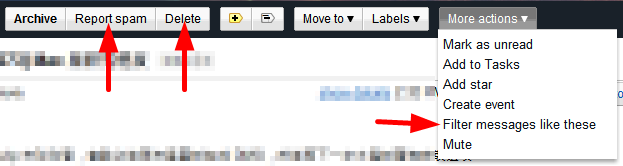
我們可以對整串信件做些事,像是回報為垃圾郵件(Report spam)、刪除(Delete),另外在某個更深的選單裡面,還可以過濾像這串郵件的其他郵件(Filter messages like these)。接著讓我們來看看單一一封郵件又有哪些操作功能:

嗯,我們也可以過濾像這封郵件的其他郵件(Filter messages like this)、刪除單一郵件(Delete this message)、回報為詐騙郵件(Report phishing)。
這兩張圖一比較,就會發現:
| 整串郵件 | 單封郵件 | |
|---|---|---|
| 回報垃圾郵件 | ○ | × |
| 回報詐騙郵件 | × | ○ |
| 刪除郵件 | ○ | ○ |
| 建立過濾條件 | ○ | ○ |
為什麼不能回報某串郵件當中只有某一封是垃圾郵件,也沒辦法回報某串郵件通通都是詐騙郵件呢?這大概短時間內我們都不會從 Google 那邊獲得答覆。然而,我們這一趟 GMail 尋幽之旅也還沒結束。
接下來我們要來看看封存/收藏(Archive)的功能。在你的收件匣,工具列上的第一個按鈕就可以讓你封存選定的郵件:

但是如果你切到任何一個標籤的檢視畫面,就會發現這個按鈕不見了。現在,你如果要封存郵件的話,必須到工具列遙遠另一端的「更多動作」(More actions)下拉式選單裡面找出這個功能:

一個小小的標籤,居然會讓封存功能的地位天差地遠,實在也是很難想到的。封存之後,如果你想要「取消封存」怎麼辦?你可找不到這樣的按鈕,因為你必須要使用「移動到收件匣」的動作來實現這個企圖:
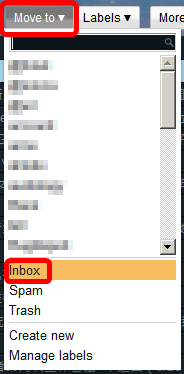
一個封存功能,三個地方。嗯。
當你發現原來「移動到」(Move to)下拉式選單是這樣用的同時,撇開你一定會產生「那跟隔壁的『標籤』(Labels)下拉式選單的異同是什麼」的疑問不談(這點還蠻容易釐清的,這邊就不贅述),你可能還會有這個疑問:
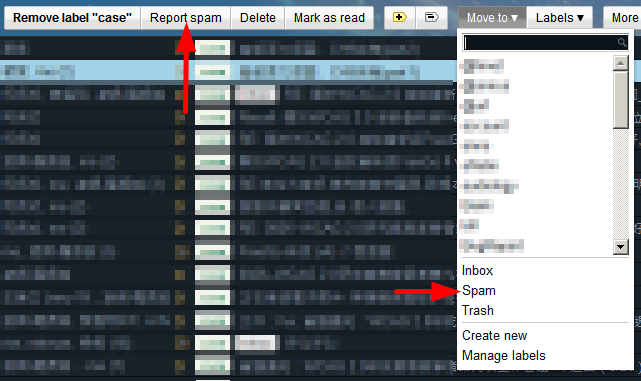
「『回報為垃圾郵件』跟『移動到垃圾郵件』又有什麼不同?」
也許有朝一日,有人會把這些設計寫進什麼教科書,屆時我們就可能可以明白這些介面設計到底是怎麼做出來的了。我還蠻期待的。